
本記事の内容
- 上位ブロガーが使っているブログツール集計まとめ
- おすすめのブログツール10選
- ブログツールに関するよくある質問集
本記事の執筆者

うぃる(@willblog13)
この記事を書いているぼくは、ブロガー歴3年目。これまで試してきたブログツールは50は超えていると思います…!
今回は、そんなぼくがブログで成果を出している人が使っているツールを集計してみるとともに、おすすめのブログツールを厳選して紹介していきます。
この記事で紹介するツールを導入するだけでも、ブログ運営はかなり楽になりますよ。
それでは、早速いきましょう。
上位ブロガーが使うブログツールのリサーチ結果

「成果を出しているブロガーさんはどんなブログツール使っているの?」って意外と気になりますよね。
まずは、上位ブロガーが使うブログツールをリサーチして集計してみました。
なお、集計基準は以下のとおりです。
集計基準
- 「ブログ ツール」で検索
- 検索上位15サイトが紹介するブログツールを抜き出す
- 集計
※検索意図から外れているサイトを除く
※2023/04/29時点の検索結果
検索上位に表示されているということは、ブログでも実績を出している証拠。
実際に有名なブロガーがたくさんいました。
早速、以下に結果をまとめます。
| ツール名 | 集計数 | 導入率 |
| Googleサーチコンソール | 15 | 100% |
| Googleアナリティクス | 13 | 87% |
| WordPress | 12 | 80% |
| ラッコキーワード | 12 | 80% |
| Googleキーワードプランナー | 10 | 67% |
| フリー素材サイト | 10 | 67% |
| Canva | 9 | 60% |
| エックスサーバー | 6 | 40% |
| ConoHa WING | 5 | 33% |
| AFFINGER | 5 | 33% |
| Rank Tracker | 5 | 33% |
| GRC | 5 | 33% |
| 文賢 | 5 | 33% |
| ASP | 4 | 27% |
| Googleドキュメント | 4 | 27% |
| Screenpresso | 4 | 27% |
| Ahrefs | 4 | 27% |
| MindMeister | 4 | 27% |
| SocialDog | 4 | 27% |
| Googleスプレッドシート | 4 | 27% |
| その他ツール | aramakijake、Ubersuggest、シャッターストック、 Skitch、Rinker、アフィリエイトフレンズ、Twitter、 サクラエディタ、iテキスト、OMUSUBI、 共起語検索ツール、関連キーワード取得ツール、 MIERUCA(ミエルカ)、事前準備シート、 PタグBRタグ挿入ツール、ハナサキガニ、 Open Site Explorer、シミラーウェブ、Pocket、 Feedly、サルワカ、海外SEO情報ブログ | |
有名なツールは、導入率が高いですね。
ですが、それ以外はかなりの数のツールが出てきました。
つまり、みなさん自分のサイトにあったツールを厳選して使用しているってことですよね。
なので、あなたも上記の表を参考にしつつ、適したツールを見つけてみてください。
さて、以下では、ぼくが厳選したおすすめツールも紹介していきます。
こちらも参考にしてください。
ブログ運営に必須ツール5選
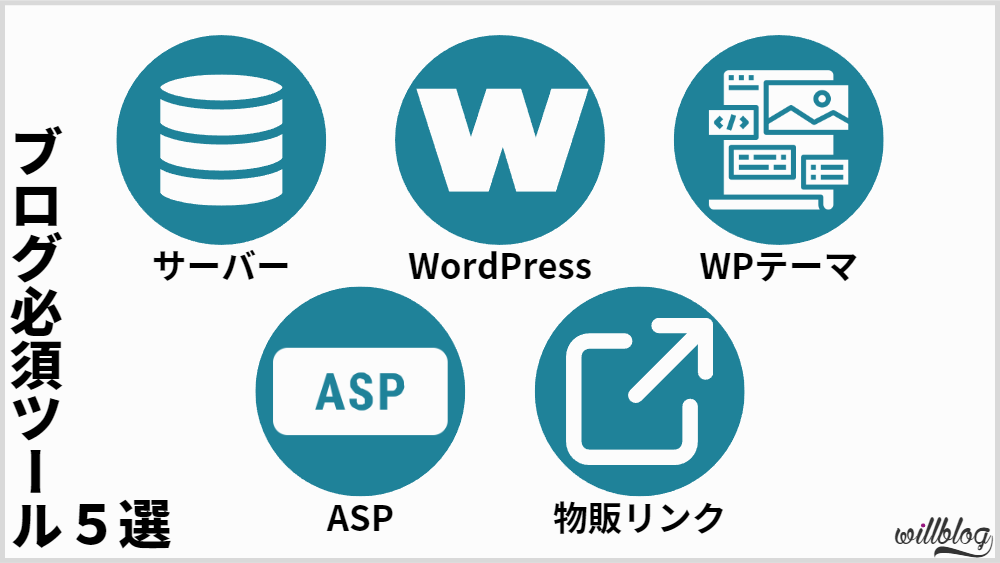
まずは、ブログ運営に必須のツールを5つ紹介していきます。
それが以下のとおり。
- ConohaWING(レンタルサーバー)
- WordPress(ブログサービス)
- AFFINGER6(WordPressテーマ)
- アフィリエイトASP
- カエレバ・ヨメレバ(物販リンク生成)
それぞれ紹介していきます。
ConohaWING(レンタルサーバー)
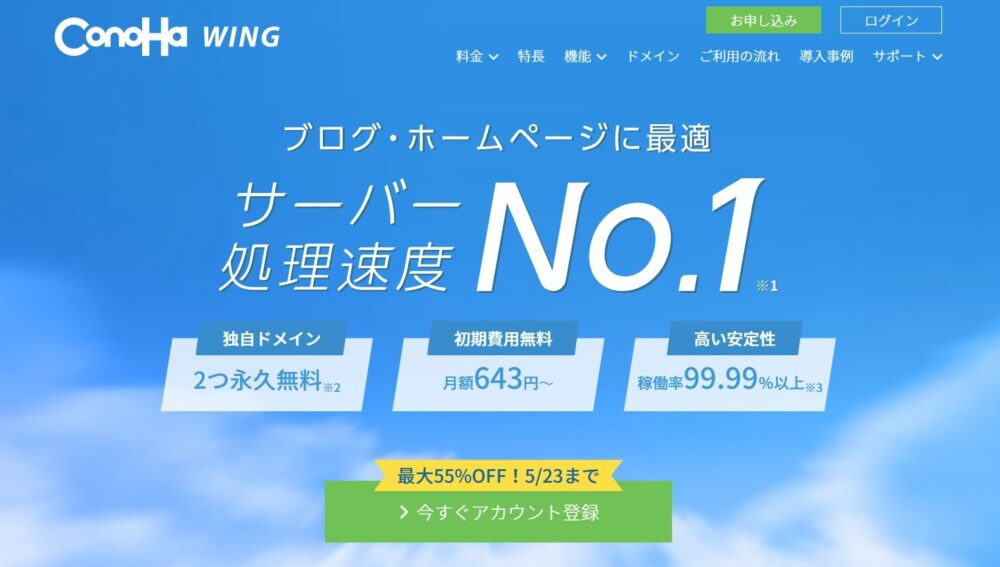
画像引用:ConohaWING
| 公式サイト | ConohaWINGへ |
| 価格 | 月額1,100円 (※スタンダードプラン) |
| ツールの種類 | レンタルサーバー |
ConohaWINGとは、有名なレンタルサーバーの一つ。実際、ぼくが運営している別ブログはConohaWINGを使用しています。
※当ブログはエックスサーバーを使用しています。
主な特徴・メリット
- サーバー処理速度No.1
- サーバー料金が安い(月額643円~)
- 管理画面が使いやすい
- ネットに情報が多い
- キャンペーンが多くお得に始められる
ブログ運営には、かならずサーバーが必要です。
しかし、サーバーを自分で用意・管理するのは、なかなか難しいんですよね。
なので、ブロガーのほとんどはレンタルサーバーを使って運用しているんです。
エックスサーバーなどのサーバーもおすすめですが、迷ったらどちらかを使用しておけば問題なしです。
WordPress(ブログサービス)
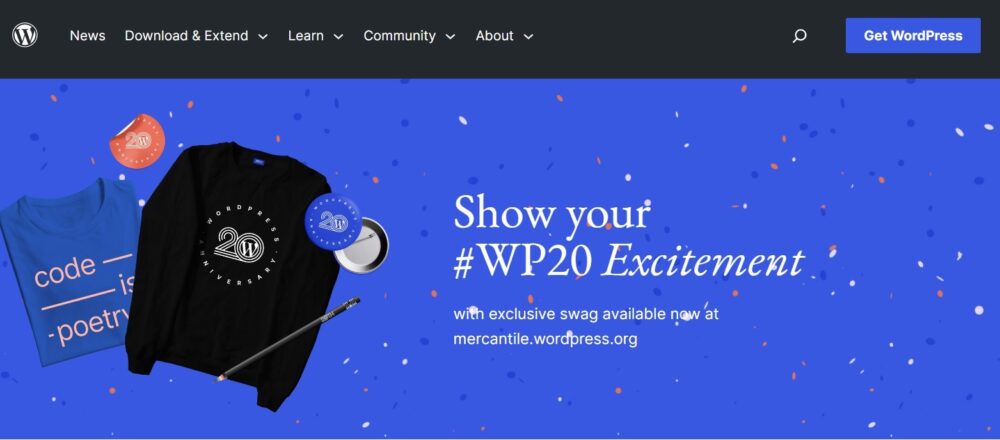
画像引用:WordPress
| 公式サイト | WordPressへ |
| 価格 | 無料 |
| ツールの種類 | CMS(サイト制作システム) |
続いてのWordPressは世界中でもっとも利用されているCMS(サイト制作システム)です。
主な特徴・メリット
- SEOに強い
- 初心者でも簡単にサイトを作れる
- ネット上に情報が多い
WordPressを使用することによって、HTMLやCSSなどのコードを知らない初心者でも、Webサイトをかんたんに作成できます。
これからブログを始める人は、WordPressで始めましょう。
もちろん当ブログもWordPressを使用しています。
なお、WordPressの始め方は、下記の記事でくわしく解説しています。
-

WordPressブログの始め方を完全初心者向けに解説【10分で完了】
続きを見る
AFFINGER6(WordPressテーマ)
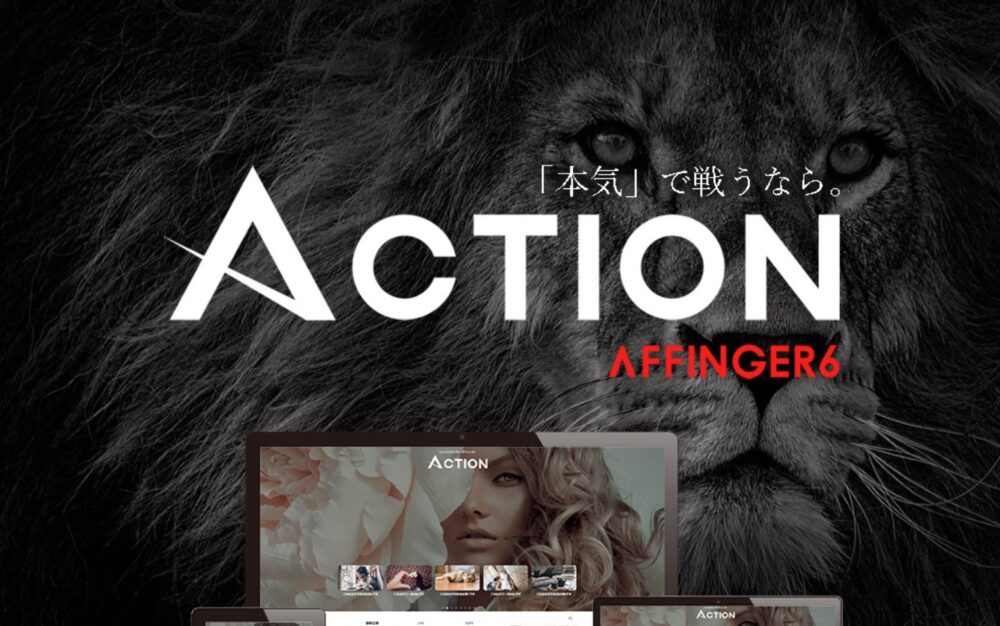
画像引用:AFFINGER6
| 公式サイト | AFFINGER6へ |
| 価格 | 14,800円 |
| ツールの種類 | WordPressテーマ |
続いては、おすすめのWordPressテーマである「AFFINGER6(アフィンガー6)」です。
主な特徴・メリット
- アフィリエイトに特化している
- カスタマイズ性が高い
- SEO内部対策が優れている
- ランキングなど機能が充実している
- 多くのブロガーが利用している(=情報が多い)
当ブログも導入している「AFFINGER6」。
料金も14,800円(税込)と他のテーマと比べて良心的なので、初心者でも導入しやすいです。
また、買い切り・使い回しOKなので、1回買ってしまえば他のブログにも使用できるのも利点ですね。
ぼくもAFFINGER6を導入してからサイトのデザインを楽に設定することができたので、時短効果としても元が取れたなぁと思ってます。
ちなみに、下記記事で「AFFINGER6」のレビューを紹介しています。
-
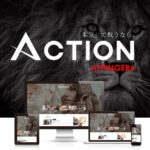
【AFFINGER6レビュー】1年以上利用した感想【神テーマでした】
続きを見る
アフィリエイトASP
続いては、ブログの収益化には必須となるアフィリエイトASPです。
おすすめのアフィリエイトASP
- A8.net
- もしもアフィリエイト
- afb
まずは、上記3つは必須かと。
なお、アフィリエイトASPは会社ごとに得意分野や単価が大きく変わるので、幅広く登録しておくことが重要です。(無料で登録できます。)
上記3つ以外にも多くのアフィリエイトASPがあります。ぼくが普段使用しているASPを以下にまとめました。
-

ブログ初心者向けアフィリエイトASPおすすめ12選【2024年】
続きを見る
カエレバ・ヨメレバ(物販リンク生成)
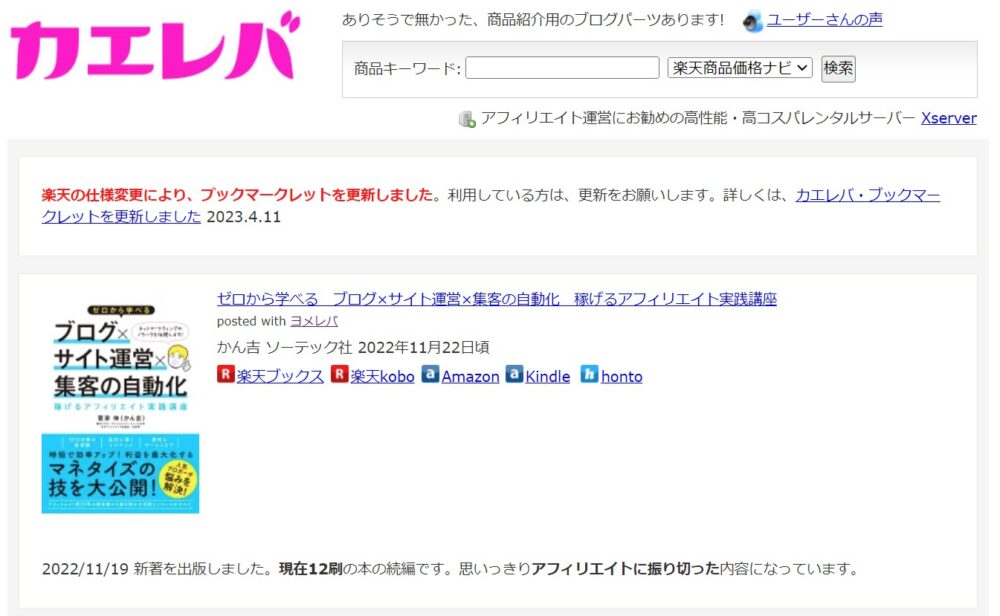
画像引用:カエレバ
物販系のアフィリエイトをする方にめちゃくちゃ役立つツールが「カエレバ・ヨメレバ」です。
主な特徴・メリット
- 対応している物販サイトが多い
- カスタマイズ性が高い
- 多くのブロガーが愛用している
Amazonや楽天などのアフィリエイトリンクをカード型にまとめられるツールです。
実は、カエレバ・ヨメレバ以外にも「もしもアフィリエイトのかんたんリンク」や「Rinkerプラグイン」などがあります。
ですが、1番カスタマイズ性が高いのが、カエレバ・ヨメレバなので、オススメしました。
2024/04/01追記
相変わらずカエレバ、ヨメレバはおすすめなのですが、ぼくはPochippに移行しました。
- カスタマイズがかんたん
- ブロックエディターで使いやすい
- セール情報を自動取得してくれる
上記のメリットがあります。今からブログを始めるなら、Pochippの方がいいかなと思います。
» 【レビュー】Pochipp Proとは?追加機能と料金、評判を紹介
ブログ記事執筆ツール5選
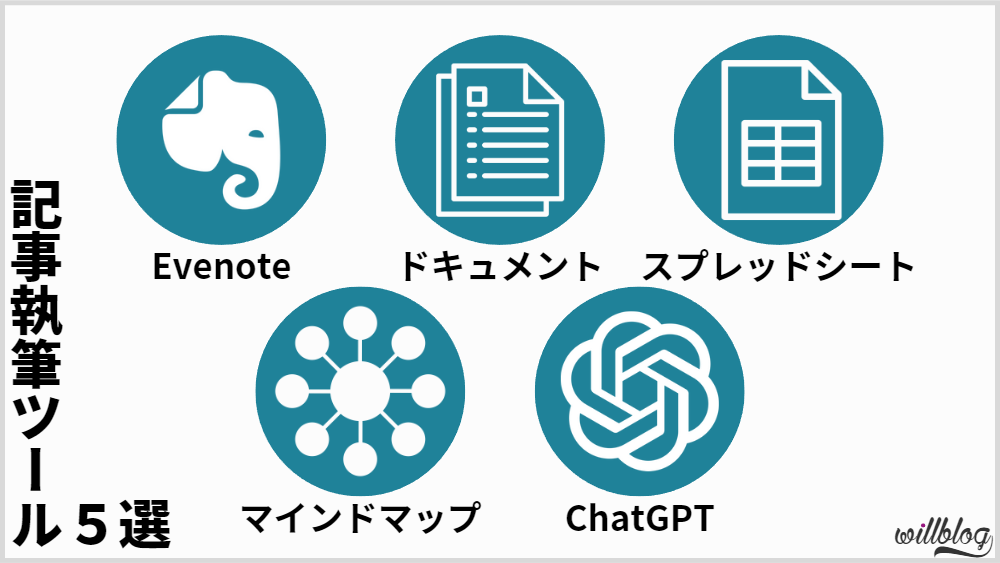
続いて、ブログ記事執筆に役立つツールを5つ紹介していきます。
それが以下のとおり。
- Evernote(メモ・ノートアプリ)
- Googleドキュメント(執筆エディター)
- Googleスプレッドシート(表計算ソフト)
- GitMind(マインドマップ)
- ChatGPT(AIツール)
それぞれ解説していきます。
Evernote(メモ・ノートアプリ)
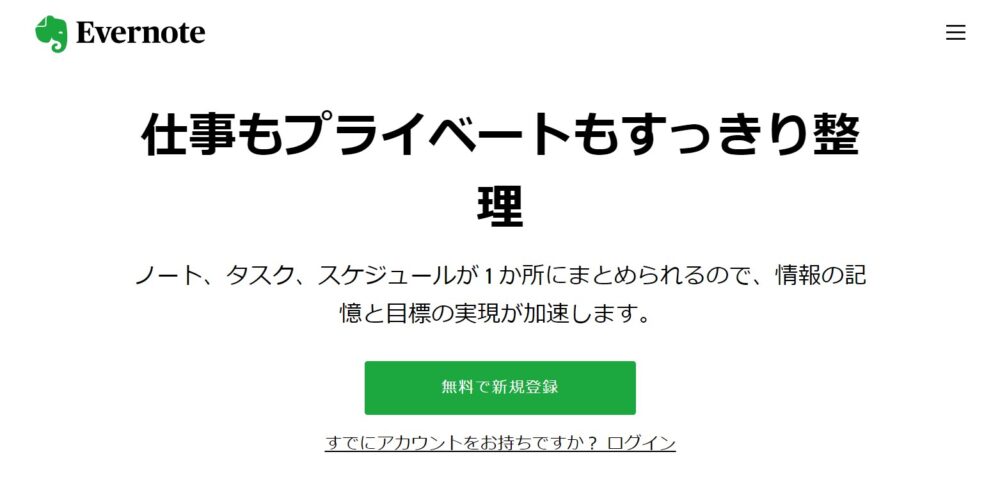
画像引用:Evernote
| 公式サイト | Evernoteへ |
| 価格 | 無料 |
| ツールの種類 | メモ・ノートアプリ |
記事執筆の使える1つ目のツールはメモ・ノートアプリ「Evernote」
主な特徴・メリット
- シンプルだけど高性能
- Windows・Mac両方対応
- Webクリッパーが便利
ちなみに、ぼくはEvernoteで「勉強メモ」「ネタ収集」「記事下書き」「記事管理」をすべて完結させています。
メモ・ノートアプリはなんでもいい
Evenoteの特徴をメリットを書いてきましたが、ぶっちゃけメモアプリは個人にあったものを使えばOKです。
人によってはApple純正メモやGoogle Keepが適している場合もありますからね。
なお、注意点としては、メモアプリ選びに時間をかけすぎないことです。沼なので。(経験談より)
メモアプリを決めるより、記事を書く方が大事です。
Googleドキュメント(執筆エディター)
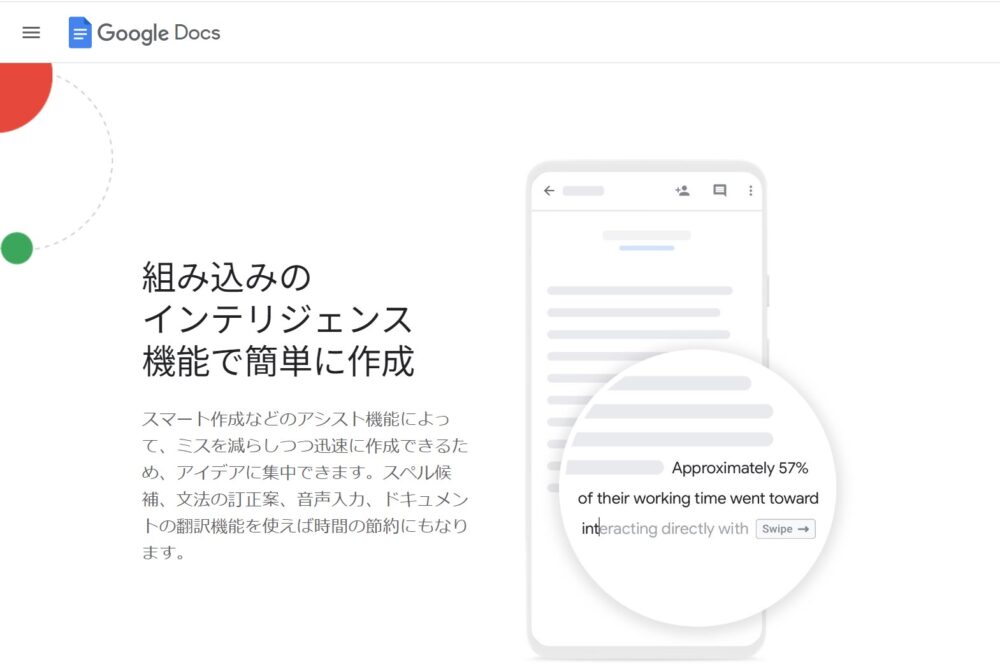
画像引用:Googleドキュメント
| 公式サイト | Googleドキュメントへ |
| 価格 | 無料 |
| ツールの種類 | エディターツール |
続いてが、Googleが提供する「Googleドキュメント」です。
主な特徴・メリット
- ブログ記事の下書きに使える
- クラウドでデータが共有される
- オフラインで利用できる
WordPressで直接記事を書くのはおすすめしておりません。
なぜなら、WordPressの編集画面は、ごちゃごちゃしていて気が散るし、重くなることが多いからです。
それよりは、まずGoogleドキュメントのようなシンプルなエディターで記事を書いてからコピペーしたほうが効率的です。
なお、今はEvenotede記事下書きまで完結させていますが、ぼくもGoogleドキュメントを使っている時期もありました。
オフラインでも利用可能なので、文章執筆がはかどります。
Googleスプレッドシート(表計算ソフト)
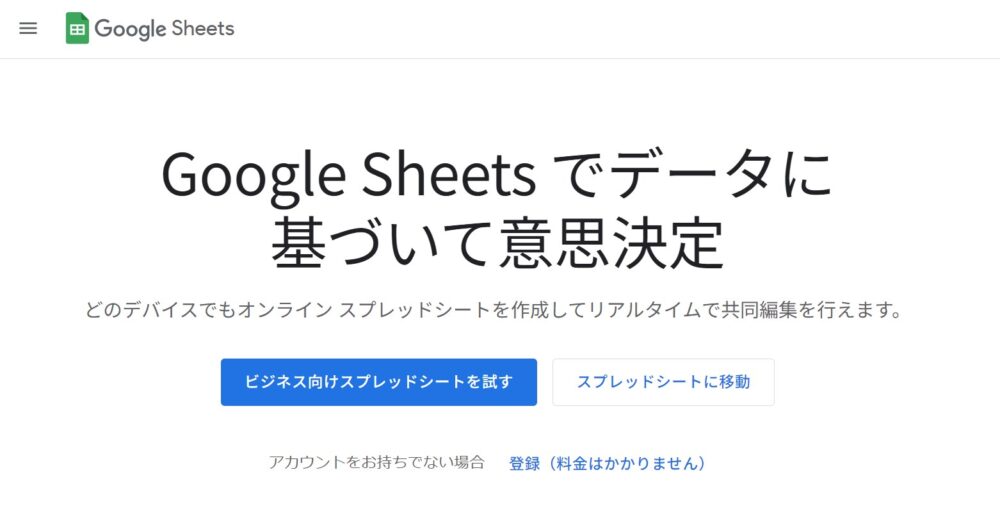
画像引用:Googleスプレッドシート
| 公式サイト | Googleスプレッドシートへ |
| 価格 | 無料 |
| ツールの種類 | 表計算ソフト |
続いてが、Googleが提供する「Googleスプレッドシート」です。
主な特徴・メリット
- 表計算を効率化できる
- クラウドでデータが共有される
- オフラインで利用できる
Googleスプレッドシートはいわば、Excelと似たような表計算ツールです。
しかし、Googleスプレッドシートは、Excelと比較して拡張機能が優れています。
Googleアナリティクスの情報を取得したり、ChatGPTと連携させて情報収集を効率化させたりなど、使い方の可能性は無限大です。
GitMind(マインドマップ)
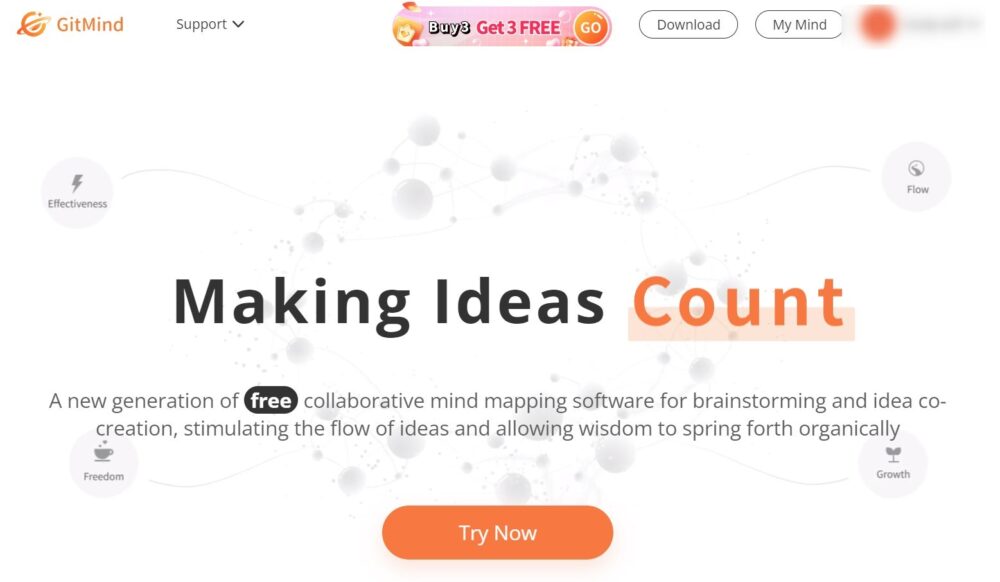
画像引用:GitMind
| 公式サイト | GitMindへ |
| 価格 | 無料(制限あり) |
| ツールの種類 | マインドマップ |
GitMindは、割と新しめのマインドマップツールです。
主な特徴・メリット
- ブラウザで使用可能
- Windows・Mac・スマホで対応
- 友達紹介制度あり
マインドマップを使うことで、メモや脳内の考えを視覚的にわかりやすくまとめることができます。
他にも、
- Xmind
- Mind Meister
- Mindnode
などのマインドマップツールがありますが、メモ・ノートアプリと同じでなんでもよしです。
いろいろ試してみて、自分の環境にあうツールを探してみてください。
» GitMindを導入する
※このリンクから登録すると、7日間のVIP権がもらえます。
ChatGPT(AIツール)
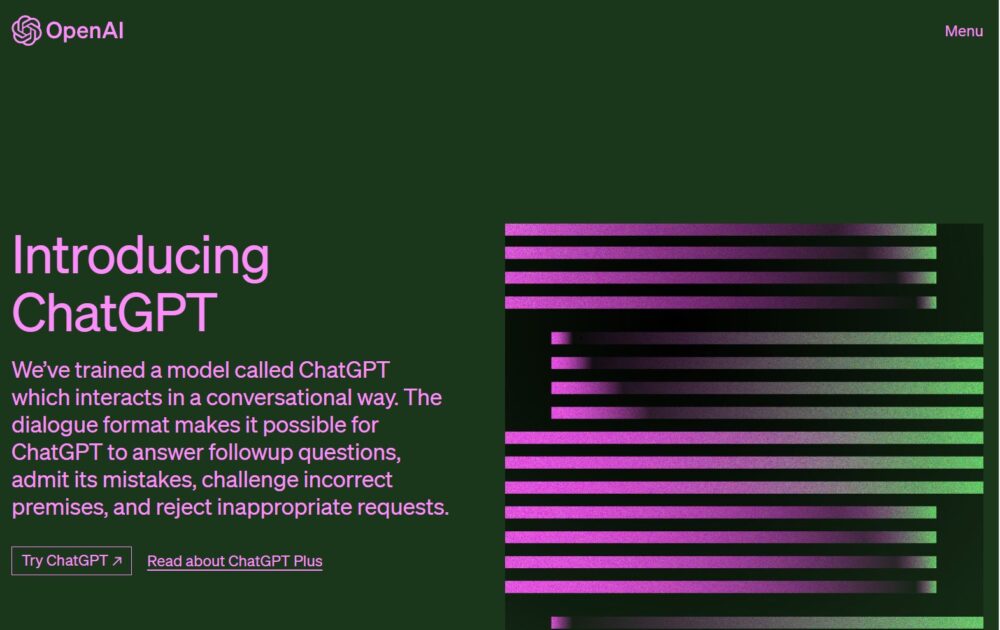
画像引用:ChatGPT
| 公式サイト | ChatGPTへ |
| 価格 | 無料 |
| ツールの種類 | AIチャットツール |
ChatGPTはOpenAIが提供するAIチャットツールです。
主な特徴・メリット
- 使い方が無限大
上記のように一言で済ましてしまいましたが、マジでChatGPTは使い方が無限大です。
実際に、この記事の冒頭で書いたツール集計もChatGPTに手伝ってもらいました笑
他にも【15分】ChatGPTでブログ記事を作成する方法・手順で記載したとおり、ブログ運営にも応用可能です。
まだ使ってことがない人はぜひ使ってみてください。始め方は下記記事で解説しています。
-

ChatGPTとは?始め方・使い方・将来性を徹底解説【スマホOK】
続きを見る
ブログの画像作成・加工ツール5選
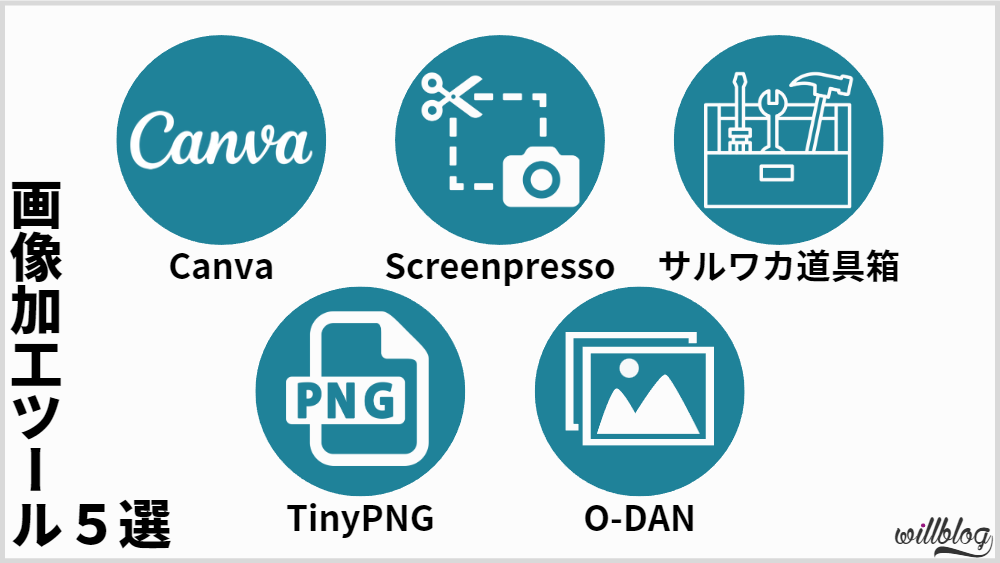
続いて、ブログの画像作成・加工に役立つツールを5つ紹介していきます。
それが以下のとおり。
- Canva(画像作成の総合ツール)
- Screenpresso(スクショ効率化)
- サルワカ道具箱(拡張子変更)
- TinyPNG(画像圧縮)
- O-DAN(フリー素材サイト)
それぞれ紹介していきます。
Canva(画像作成の総合ツール)
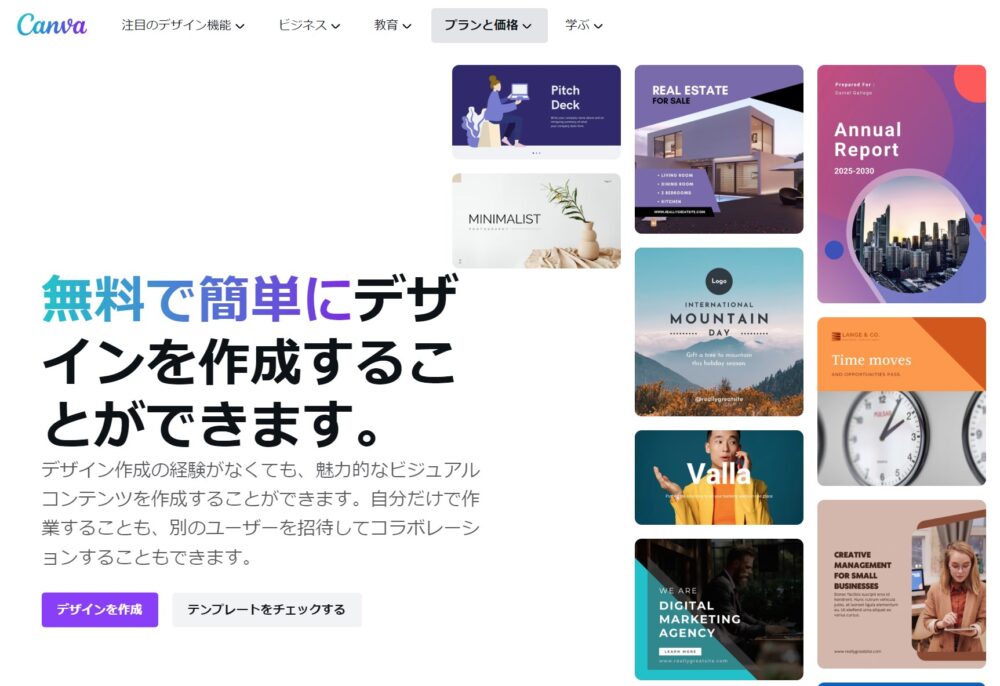
画像引用:Canva
Canva(キャンバ)は、オンライン上で画像の作成や加工ができる総合デザインツールです。
主な特徴・メリット
- テンプレートが豊富
- 初心者でも高度なデザイン加工が可能
- 画像やグラフィックなど素材が豊富
ぶっちゃけCanva1本でなんでもできますね。
ぼくもめちゃくちゃ愛用していて、「ブログのアイキャッチ画像」「図解」「Instagramの投稿」「Pinterestの投稿」すべてCanvaで作成しています。
なお、無料版でも十分なのですが、個人的には有料版「Canva Pro」がオススメ。
というのも、年間12,000円で、すべての機能と素材が使えるようになるからです。
ぼくもCanva Proにしたことで、後述するフリー素材サイトとか不要になりました。
少しでも画像のクオリティを高めたい人はぜひ導入しましょう。
Screenpresso(スクショ効率化)
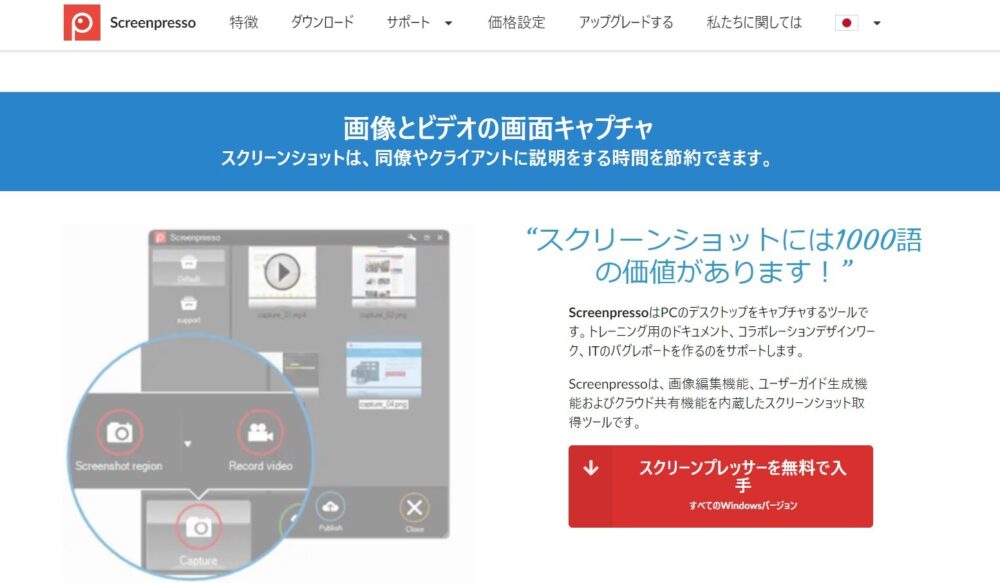
画像引用:Screenpresso
| 公式サイト | Screenpressoへ |
| 価格 | 無料 |
| ツールの種類 | スクリーンショット編集 |
続いてのScreenpressoは、スクリーンショットを編集しやすくするWindows用のソフトです。
主な特徴・メリット
- スクショ範囲の指定がしやすい
- 図形やテキストの挿入が可能
- 画像サイズの変更が可能
記事を書いていると、手順を解説したりPC画面をスクショしたりする場面が多々あります。
何よりスクショがかんたんだし、細かな画像加工も手軽にできるので、負担がかなり減ります。
なお、Macユーザーは「Skitch」という同様のツールを使用する方が多いみたいですね。
サルワカ道具箱(拡張子変更)
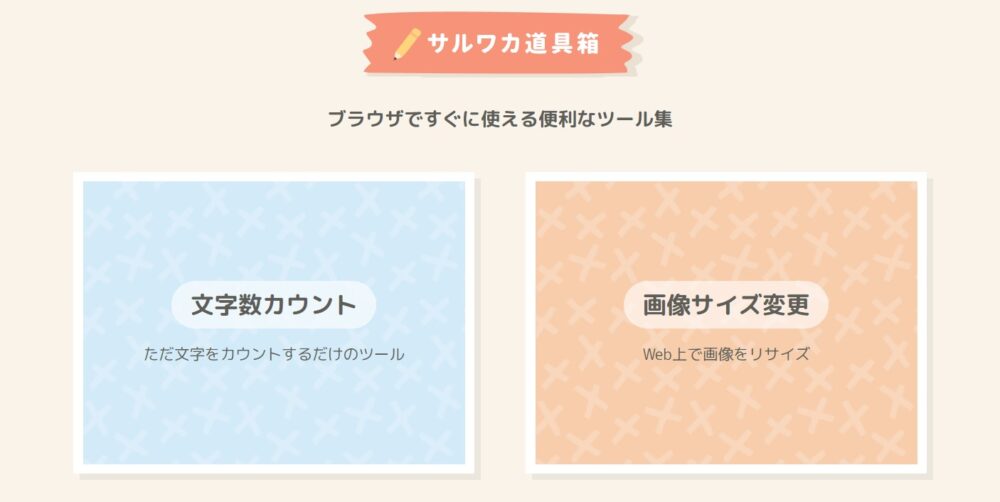
画像引用:サルワカ道具箱
| 公式サイト | サルワカさんのサイトへ |
| 価格 | 無料 |
| ツールの種類 | 拡張子変更など |
サルワカとは、サルワカさん(@saruwakakun)が運営しているブログのことです。
そのブログで「サルワカの道具箱」というWeb上で利用できるツール集が用意されています。
サルワカの道具箱でできること
- 画像サイズ変更
- PNG→JPEG変更
- WebP画像へ変更
上記のようなブログ画像に特化した便利ツールが揃っています。
また、ツール以外にも、デザインの勉強になるコンテンツが揃いまくっているので、ぜひチェックしてみてください。
TinyPNG(画像圧縮)
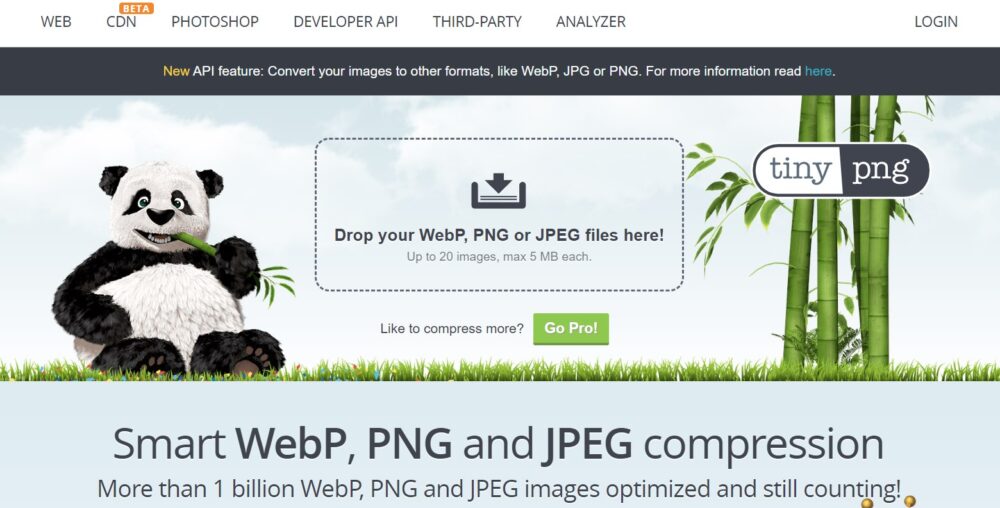
画像引用:TinyPNG
| 公式サイト | TinyPNGへ |
| 価格 | 無料 |
| ツールの種類 | 画像圧縮 |
TinyPNGはWeb上で利用できる画像の容量を圧縮できるツールです。
主な特徴・メリット
- WebP・PNG・JPEGに対応
- 画質が劣りにくい
- 一度に圧縮できるのは20枚まで
画像の容量が大きいと、ブログの表示速度を低下させる原因になります。
なので、TinyPNG等でブログの容量を小さくすることをおすすめします。
なお、「EWWW Image Optimizer」などの画像圧縮プラグインを導入していれば、導入は必須ではありません。
O-DAN(フリー素材サイト)
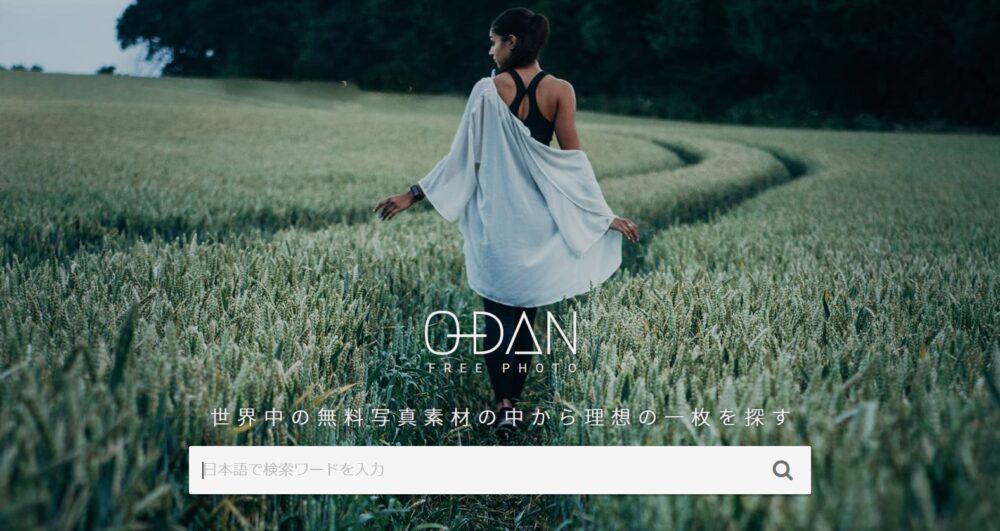
画像引用:O-DAN
| 公式サイト | O-DANへ |
| 価格 | 無料 |
| ツールの種類 | フリー素材サイト |
O-DAN(オーダン)は、海外のおしゃれな写真を横断的に検索・ダウンロードできるフリー素材サイトです。
主な特徴・メリット
- 日本語で検索可能
- 写真素材のみ
- Pixabay・Unsplashなどの優良サイトを横断的に検索できる
無料とは思えないほどのクオリティの高い写真を検索することができます。
他にも無料素材サイトはたくさんあるので、自分のサイトにあったものを探してみましょう。
-

【高品質】ブログにおすすめの無料画像・フリー素材サイト7選+α
続きを見る
ブログのキーワード選定ツール4選
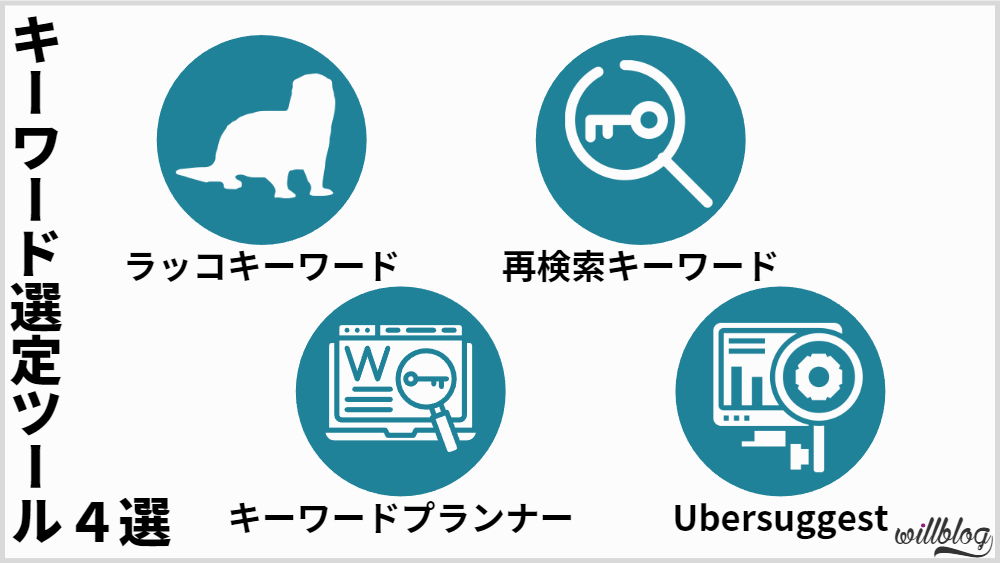
続いて、ブログのキーワード選定に役立つツールを4つ紹介していきます。
それが以下のとおり。
- ラッコキーワード(サジェストキーワード)
- Extract People also search phrases in Google(再検索キーワード)
- Googleキーワードプランナー(検索ボリューム調査)
- Ubersuggest(総合的なキーワード調査)
それぞれ解説していきます。
ラッコキーワード(サジェストキーワード)
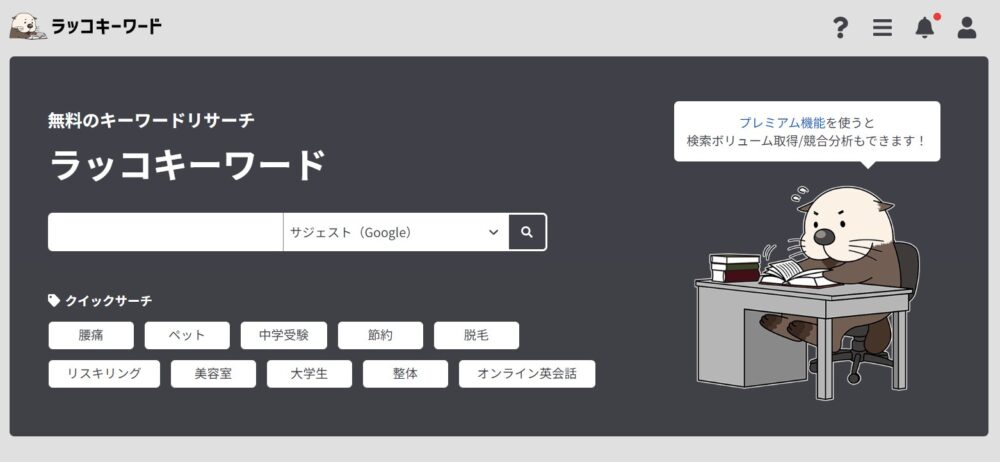
画像引用:ラッコキーワード
| 公式サイト | ラッコキーワードへ |
| 価格 | 無料 |
| ツールの種類 | サジェストキーワード |
ラッコキーワードは、サジェストキーワードを調べられるツールです。
なお、サジェストキーワードとは、検索窓に語句を入れたときの入力候補ワードのこと。
主な特徴・メリット
- サジェストキーワードを知れる
- 上位20記事の見出し構成を知れる
- 利用回数制限あり(無料登録で制限緩和)
もうこれなしじゃブログ運営できないってくらい多用しているツールです。
SNSが重要になってきていますが、まだSEOの需要もあります。
このツールを使ってきちんとキーワード選定をしていきましょう。
Extract People also search phrases in Google(再検索キーワード)
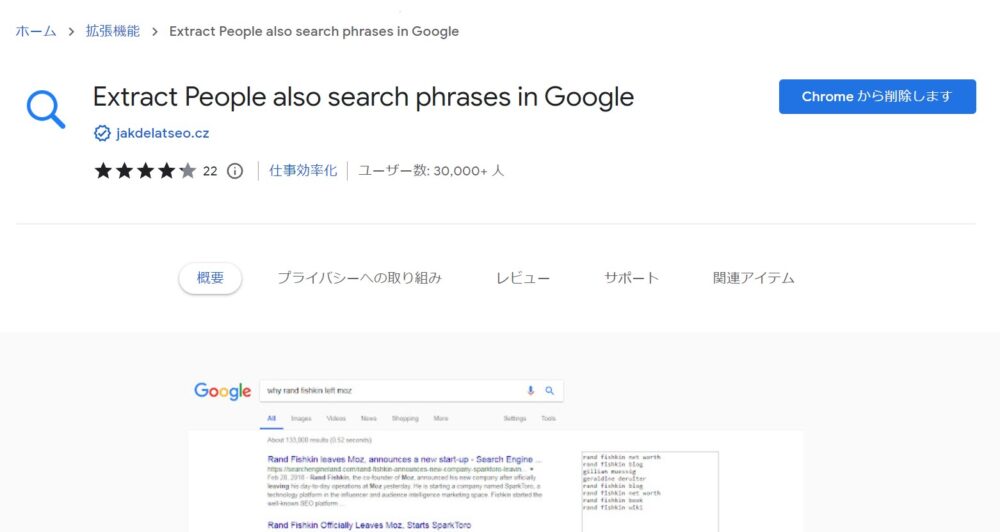
画像引用:Extract People also search phrases in Google
| 公式サイト | Extract People also search phrases in Googleへ |
| 価格 | 無料 |
| ツールの種類 | 再検索キーワード |
Extract People also search phrases in Googleは、Chromeの拡張機能。
主な特徴・メリット
- 再検索キーワードを取得できる
いわゆる再検索キーワードを調査できるツールです。
再検索キーワードとは、ユーザーがページを離脱したあとに、再度検索し直したキーワードのことです。
つまり、検索者の次のニーズを把握することができるため、記事内容の改善や内部リンクのヒントに使うことができます。
» Extract People also search phrases in Googleを導入する
Googleキーワードプランナー(検索ボリューム調査)
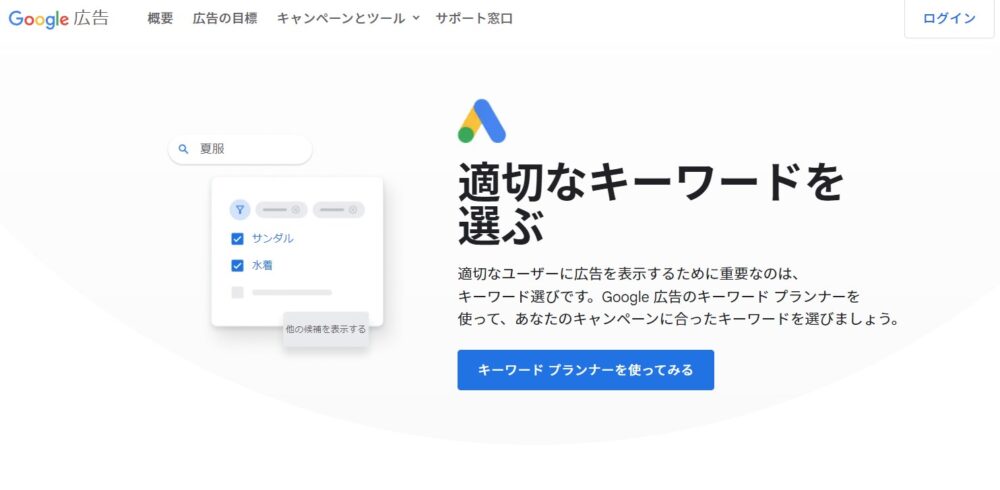
画像引用:
| 公式サイト | Googleキーワードプランナーへ |
| 価格 | 無料 |
| ツールの種類 | 検索ボリューム調査 |
キーワードプランナーは、キーワードの検索ボリューム(月間検索回数)を調査するツール。Googleの公式ツールです。
主な特徴・メリット
- キーワードの検索ボリュームを調べられる
- キーワードの競合性も調べられる
- 無料だと制限あり
こちらもキーワード選定には必須のツールです。
Google公式ツールのため、数字の正確性が高いことですが、無料のままだと検索ボリュームが「100~1,000」「1万~10万」としか表示されません。
詳しい数字を知りたい場合はGoogleに広告を出稿することが大事になります。
Ubersuggest(総合的なキーワード調査)
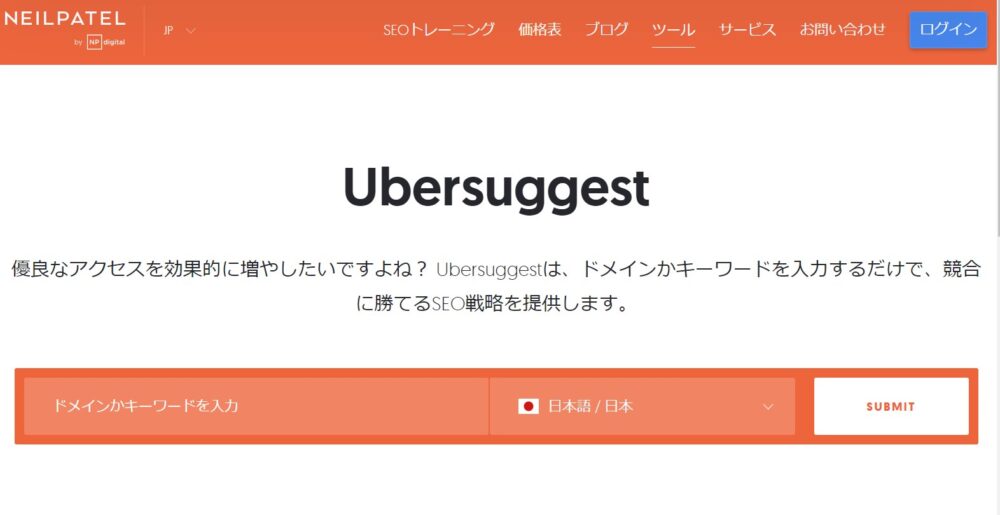
画像引用:Ubersuggest
| 公式サイト | Ubersuggestへ |
| 価格 | 無料(制限あり) |
| ツールの種類 | キーワード調査 |
UberSuggestは、キーワードの検索ボリューム、難易度、サジェストなどの総合的に調査ができる海外ツール。
主な特徴・メリット
- キーワード情報を総合的に入手できるツール
- ピンポイントにキーワードをリサーチしたいときに便利
- 無料プランは1日3回でしか利用できない
Ubersuggestもキーワード調査では有名なツールですよね。
ぼくも特定のキーワードが定まっているときに、使用することが多いです。
無料だと利用制限がありますが、課金するほどではないかなとは思います。
ブログのアクセス解析ツール2選
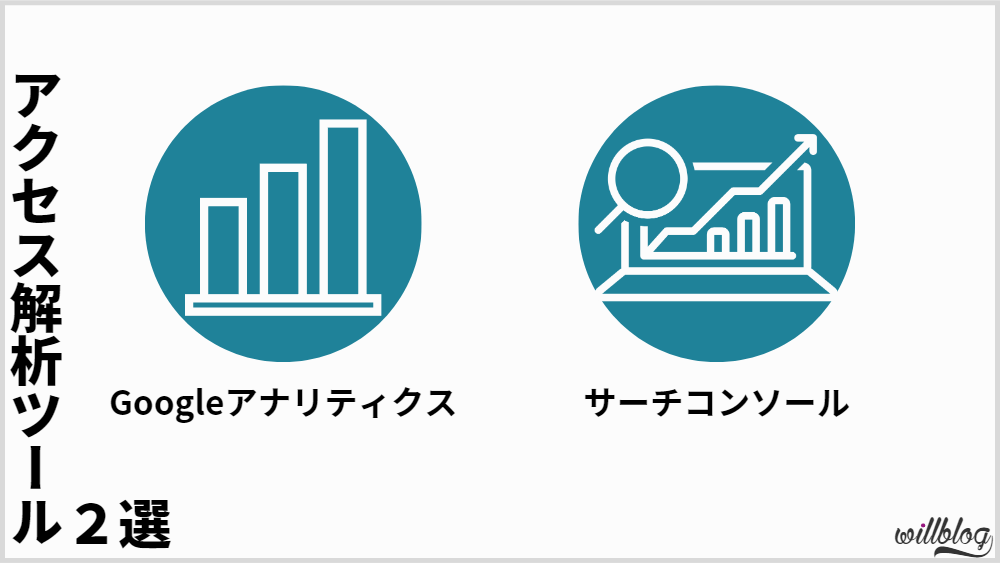
続いて、ブログのアクセス解析に役立つツールを2つ紹介していきます。
それが以下のとおり。
- Googleアナリティクス(アクセス解析)
- Googleサーチコンソール(サイト分析)
それぞれかんたんに紹介します。
Googleアナリティクス(アクセス解析)
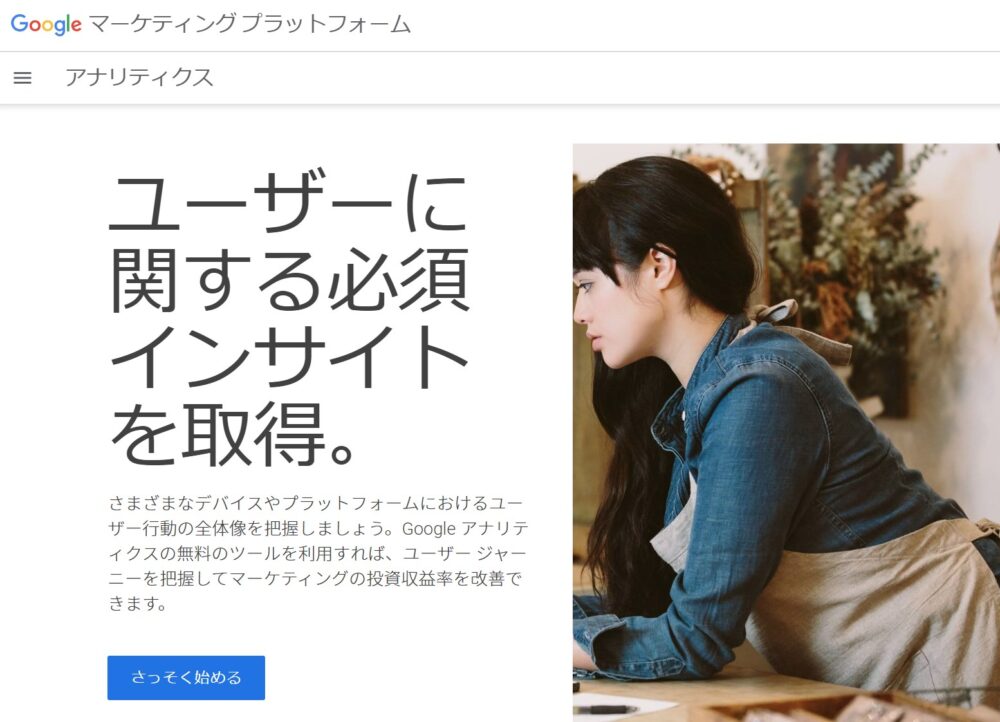
画像引用:Googleアナリティクス
| 公式サイト | Googleアナリティクスへ |
| 価格 | 無料 |
| ツールの種類 | アクセス解析 |
Googleアナリティクスは、ブログのアクセス解析するツールです。
できること
- アクセス源
- PV数
- ユニークユーザー数
- 1記事の各種データ
- リアルタイムユーザー数
ブログの現状を把握できるかなり貴重なツールですね。
特に記事を書いたあとのリライトのときに、使いますね。
WordPressにおけるGoogleアナリティクスの設定方法は、こちらで解説しています。
-

WordPressのGoogleアナリティクス4(GA4)設定方法【簡単】
続きを見る
Googleサーチコンソール(サイト分析)
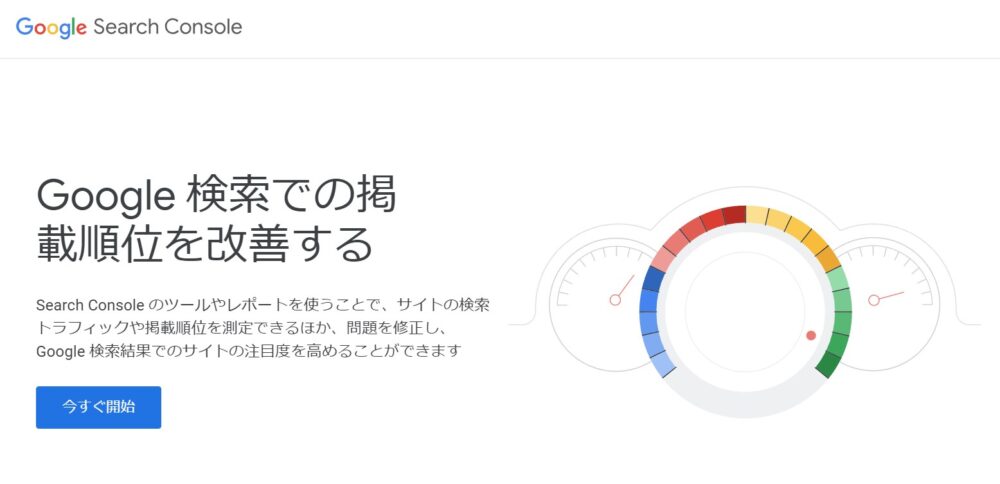
画像引用:Googleサーチコンソール
| 公式サイト | Googleサーチコンソールへ |
| 価格 | 無料 |
| ツールの種類 | サイト分析 |
続いてが、Googleサーチコンソールです。SEO分析に使います。
できること
- インデックス登録のリクエスト
- 各種検索パフォーマンス
- モバイル ユーザビリティの確認
- サイトマップの登録
- 内部・外部リンクの確認、削除
イメージとしては、Googleアナリティクスはサイト訪問後のユーザー行動を調べるツールで、サーチコンソールはサイト訪問前のユーザー行動を調べるツールって感じですね。
ブログでSEOを意識する人やリライトのヒントを得たい人は必ず導入しましょう。
WordPressにおけるサーチコンソールの設定方法は、こちらで解説しています。
-

WordPressにサーチコンソールを設定する方法【5分でできる】
続きを見る
ブログの検索順位チェックツール2選
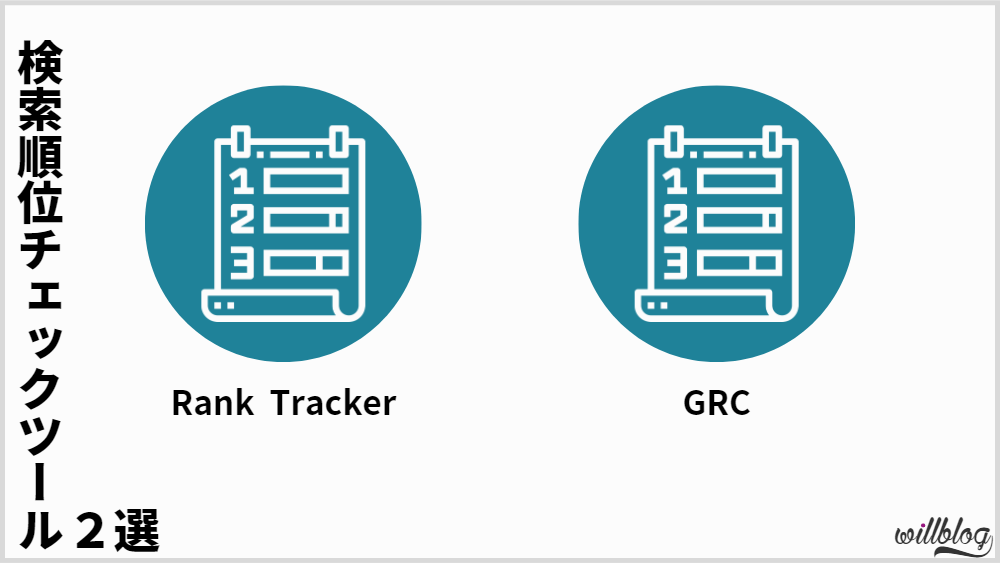
続いて、ブログの検索順位チェックに役立つツールを2つ紹介していきます。
それが以下のとおり。
- Rank Tracker
- GRC
それぞれ特徴を見ていきましょう。
Rank Tracker
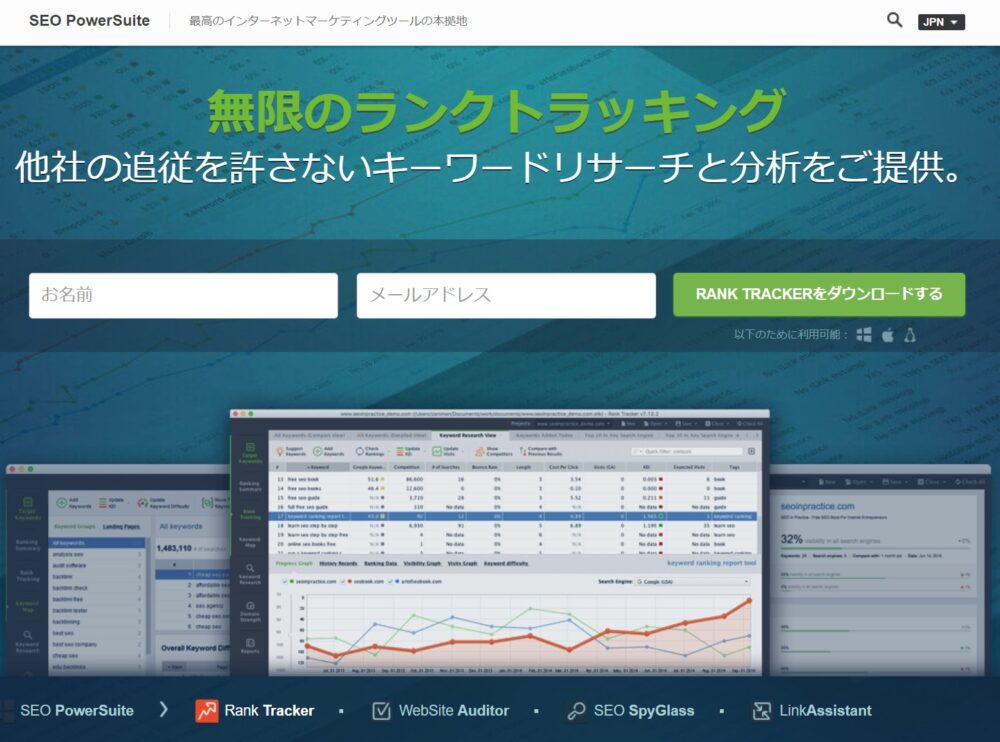
画像引用:Rank Tracker
| 公式サイト | Rank Trackerへ |
| 価格 | 約17,000円/年 |
| ツールの種類 | 検索順位チェックツール |
まずは、検索順位チェックツールで1番有名なRank Trackerです。
主な特徴・メリット
- 多くのキーワード検索順位を自動計測
- 競合サイトの順位変動をチェック
- 世界的に有名なツール
ぼくも絶賛使用中のRank Trackerです。
いちばん安いプラン「STARTER」で月14.4ドル(約2,100円)、年間契約だと月9.00ドル(約1,300円)になります。
順位チェックがかなり楽になるので、本気でブログを試したい人はぜひ導入してみてください。
GRC
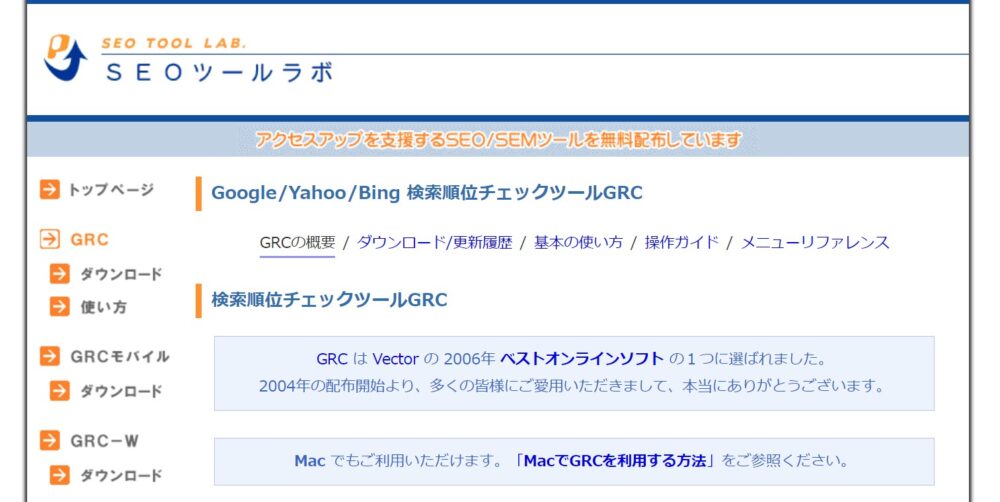
画像引用:GRC
| 公式サイト | GRCへ |
| 価格 | 4,950円/年 |
| ツールの種類 | 検索順位チェックツール |
GRCも有名な検索順位チェックツールです。
主な特徴・メリット
- キーワードや競合サイトの順位変動をチェック可能
- 利用料金が比較的安い
- Windowsユーザー向けに設計されたツール
GRCはも国内で有名な順位チェックツール。
Macコンピュータでは基本的に利用できないですが、安価であることが利点ですね。
実際、ぼくも初心者の頃はGRCを使っていました。
Windowsユーザーやコストを抑えたい人にはオススメかなと思います。
ブログの競合調査ツール2選
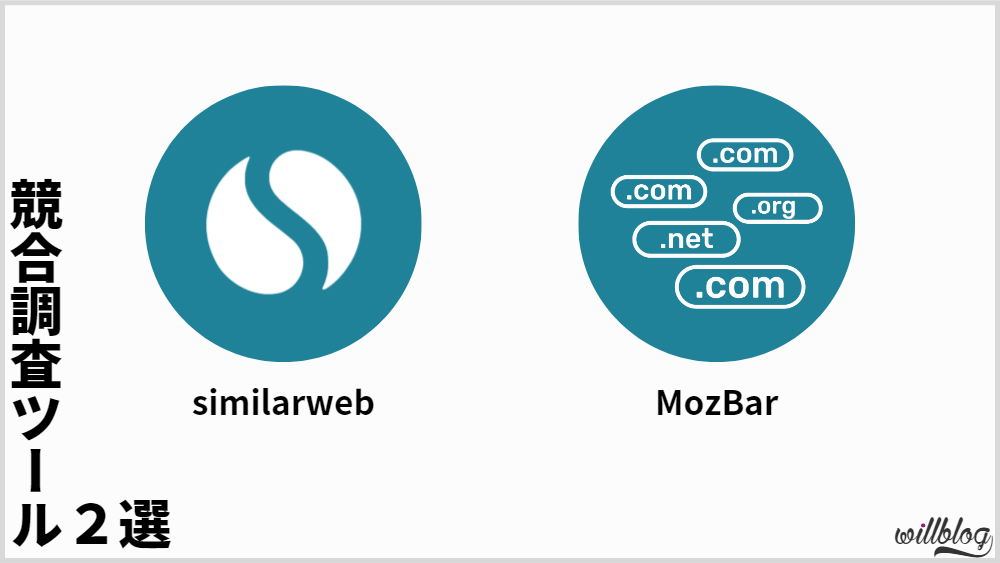
最後に、ブログの競合調査に役立つツールも2つ紹介します。
- similarweb
- MozBar
競合調査も大事なので、ぜひチェックしてください。
similarweb
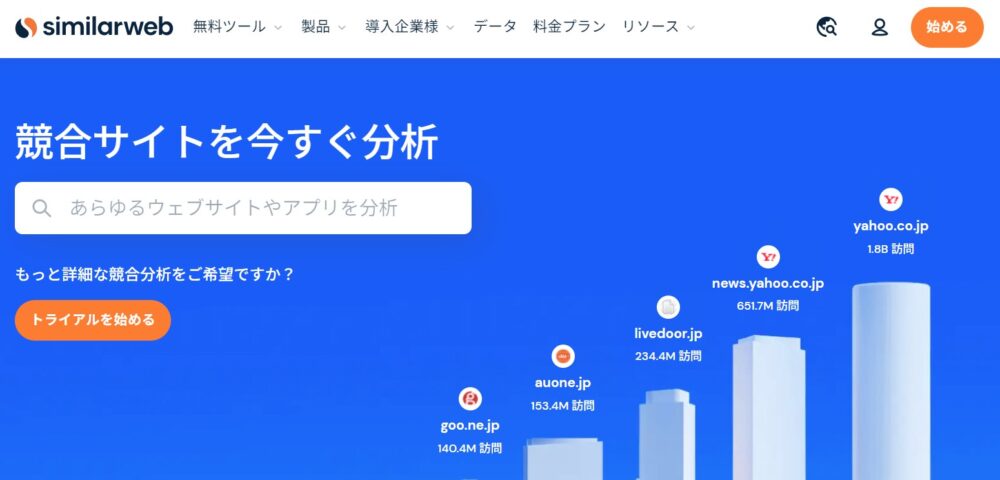
画像引用:similarweb
| 公式サイト | similarwebへ |
| 価格 | 無料 |
| ツールの種類 | 競合調査 |
similarwebは、ライバルサイトの情報を調査できるサイトです。
主な特徴・メリット
- 競合ページのアクセス数を知れる
- 競合の流入分析を知れる
- 競合が狙っているキーワード分析をできる
ブログ運営をしていくには、競合分析も重要です。
とくにWebマーケターが愛用しているのが「similarweb」ですね。
ライバルサイトの分析ができるようになると、さらにブログをレベルアップできるのでぜひ使ってみましょう。
MozBar
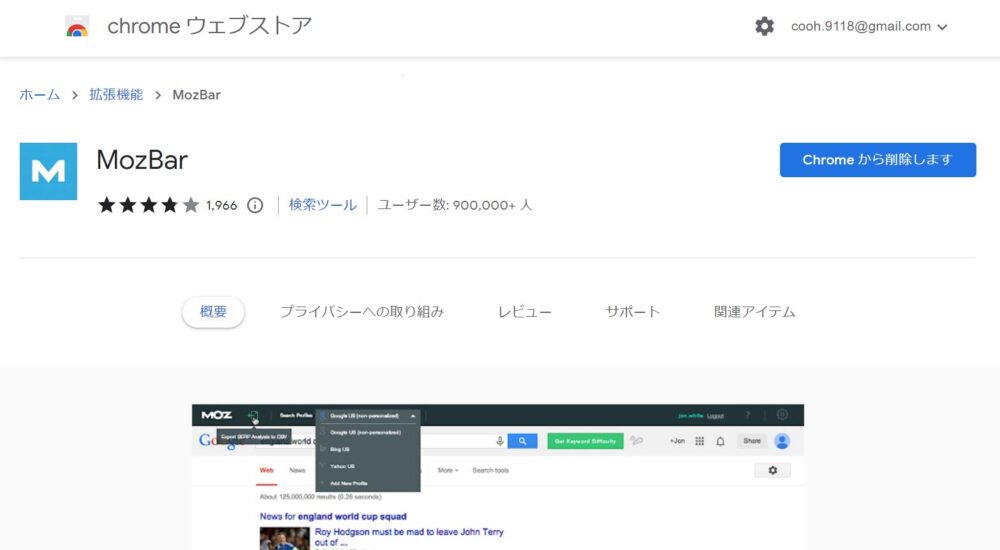
画像引用:MozBar
| 公式サイト | MozBarへ |
| 価格 | 無料 |
| ツールの種類 | 競合分析 |
Mozbarも競合サイトの強さなどを分析できるGoogle Chromeの拡張機能です。
主な特徴・メリット
- 競合のドメインパワーを計測できる
- ページの被リンクを調べられる
- Google Chromeの拡張機能で使える
Mozbarもめちゃくちゃ重要なツールです。
とくにDA(ドメインパワー)を計測できる点ですね。
たとえば、「ブログ 始め方」みたいなキーワードで検索してみると、上位10記事のDAはめちゃくちゃ高かったりします。
そうすると、ブログ初心者が勝負を挑んでも勝てないんですよね。
なので、この記事を書くべきか書かない方がいいかを判断するためにも導入しましょう。
ブログのツールに関してよくある質問

ここでは、ブログツールに関してよくある質問に回答していきます。
すべてのツールを導入した方がいいの?
結論、いきなりすべてのツールを導入する必要はありません。
なぜなら、一つ一つの使い方を理解するのに、それなりの時間を要するからです。
実際に、ぼくも2年半以上かけてようやく上記のツールを使いこなせるようになりました。
なので、最初は最低限必要なものから導入するようにしましょう。
ちなみに、ぼくがブログ初心者におすすめするツールは以下のとおりです。
- WordPressテーマ
- アフィリエイトASP
- Canva
- ラッコキーワード
- Googleキーワードプランナー
- Googleアナリティクス
- Googleサーチコンソール
※サーバーやWordPressなど最低限のものは除く。
まずは、この7つから順番に導入してみてください。
無料のブログツールと有料ブログツールどっちがいい?
こちらの回答としては、必要なら遠慮せずに有料ツールを使えってことですね。
理由は、お金を払うことで、時間を買える可能性があるから。
もう少し噛み砕くと、有料のブログツールを使う目的は「時短」だからです。
たとえば、有料ツールを使うことで時短の効果を得られます。
- HTML/CSSを学んで、ブログデザインを整える
→WordPressテーマを買って、時間短縮 - 素材サイトで画像選んでその後無料の画像編集アプリで編集
→Canva Pro(有料版)を使って、このプロセスを圧縮
なお、無料で十分に使えるものは遠慮なく無料で使いましょう。
まとめると、基本無料で大丈夫だけど、必要に駆られたときはツールへの課金をケチるべきじゃないということですね。
- HTML/CSSを学んで、ブログデザインを整える
収益化に使えるブログツールはどれ?
収益化に使えるブログツールを下記にまとめます。
- WordPressテーマ → 収益につながる装飾
- アフィリエイトASP → 紹介する商品を探せる
- カエレバ・ヨメレバ → 物販をしやすくする
- Canva → ビジュアルを使った訴求ができる
- Googleアナリティクス → 分析して滞在時間等を伸ばせる
上記はマストですね。まずは、この5つをフル活用しつつ、収益をコツコツ伸ばしていきましょう。
ぶっちゃけ高額のツールを使えば、収益アップする!みたいなのは迷信なので、信用しないように。
そんなうまい話はありません。ツールはあくまでも補助の役割なので、勘違いしないようにしましょう。
まとめ:ブログのツール選びはほどほどに…

- ブログツールは必要なものを順に導入していこう
- 基本無料でOKだけど、必要に応じて有料ツールも検討する
- ブログツールの目的は「時短効果」
いかがでしたか。
今回はいろいろなツールを紹介しましたが、徐々に導入していけばOKです。
むしろ、ブログのツール選びに時間を取られるよりは、コツコツ記事を積み上げていく方が大事。
実際、ぼくもブログエディター探しにハマりすぎて、まったく記事更新できないときとかありましたからね。。。
もちろん成果に結びつきませんでした。
なので、今回の記事で導入すべきツールをさっさと導入して、あとはゴリゴリ記事を書いてWordPressに投稿していきましょう。
» 【徹底解説】WordPress記事の書き方と編集・投稿方法を解説
それでは、また。
